pemasangan MySQL
Pemasangan MySQL
Alamat muat turun MySQL untuk semua platform ialah: Muat turun MySQL. Pilih versi MySQL Community Server dan platform sepadan yang anda perlukan.
Cadangan tutorial berkaitan:
Pemasangan pada Linux/UNIX MySQL
Pada platform Linux, disyorkan untuk menggunakan pakej RPM untuk memasang Mysql MySQL AB menyediakan alamat muat turun pakej RPM berikut:
- .
MySQL - pelayan MySQL. Anda memerlukan pilihan ini melainkan anda hanya mahu menyambung ke pelayan MySQL yang dijalankan pada mesin lain.
MySQL-client - Program klien MySQL, digunakan untuk menyambung dan mengendalikan pelayan Mysql.
MySQL-devel - perpustakaan dan sertakan fail Jika anda ingin menyusun klien MySQL lain, seperti modul Perl, anda perlu memasang pakej RPM ini.
MySQL-shared - Pakej ini mengandungi perpustakaan kongsi (libmysqlclient.so*) yang sesetengah bahasa dan aplikasi perlu dimuatkan secara dinamik, menggunakan MySQL.
MySQL-bench - Penanda aras dan alat ujian prestasi untuk pelayan pangkalan data MySQL.
Sebelum pemasangan, kami boleh menyemak sama ada sistem disertakan dengan MySQL yang dipasang:
rpm -qa | grep mysql
Jika sistem anda telah memasangnya, anda boleh memilih untuk menyahpasangnya:
rpm -e mysql // 普通删除模式 rpm -e --nodeps mysql // 强力删除模式,如果使用上面命令删除时,提示有依赖的其它文件, 则用该命令可以对其进行强力删除
Pasang MySQL:
Seterusnya kita menggunakan perintah yum untuk memasang MySQL di bawah sistem Centos7 Perlu diingatkan bahawa pangkalan data MySQL dalam CentOS 7 versi telah diubah daripada lalai dialih keluar daripada senarai program, jadi sebelum pemasangan kita perlu pergi ke tapak web rasmi untuk memuat turun pakej sumber Yum Alamat muat turun ialah: https://dev.mysql.com/. muat turun/repo/yum/
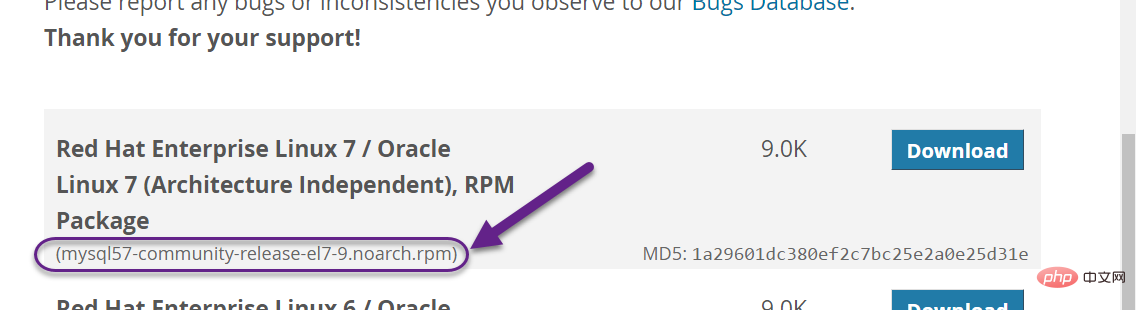
wget http://repo.mysql.com/mysql-community-release-el7-5.noarch.rpmrpm -ivh mysql-community-release-el7-5.noarch.rpm yum update yum install mysql-server
Tetapan kebenaran:
chown mysql:mysql -R /var/lib/mysql
Mulakan MySQL:
mysqld --initialize
Mulakan MySQL:
systemctl start mysqld
Lihat status berjalan MySQL:
systemctl status mysqld
Nota: Jika kita memulakan perkhidmatan mysql buat kali pertama, pelayan mysql akan melakukan konfigurasi awal terlebih dahulu.
Selain itu, anda juga boleh menggunakan MariaDB Sistem pengurusan pangkalan data MariaDB ialah cabang MySQL, yang diselenggara terutamanya oleh komuniti sumber terbuka dan dilesenkan di bawah GPL. Salah satu sebab untuk membangunkan cawangan ini ialah selepas Oracle memperoleh MySQL, terdapat potensi risiko MySQL menjadi sumber tertutup, jadi komuniti menggunakan pendekatan cawangan untuk mengelakkan risiko ini.
MariaDB menyasarkan untuk serasi sepenuhnya dengan MySQL, termasuk API dan baris arahan, menjadikannya pengganti mudah untuk MySQL.
yum install mariadb-server mariadb
Arahan yang berkaitan untuk pangkalan data mariadb ialah:
systemctl start mariadb #启动MariaDB systemctl stop mariadb #停止MariaDB systemctl restart mariadb #重启MariaDB systemctl enable mariadb #设置开机启动
Sahkan pemasangan MySQL
Selepas berjaya memasang MySQL, beberapa asas Jadual akan dimulakan Selepas pelayan bermula, anda boleh mengesahkan bahawa MySQL berfungsi dengan baik melalui ujian mudah.
Gunakan alat mysqladmin untuk mendapatkan status pelayan:
Gunakan arahan mysqladmin untuk menyemak versi pelayan Pada Linux, fail binari terletak dalam direktori /usr/bin , fail binari terletak dalam C :mysqlbin.
[root@host]# mysqladmin --version
Di Linux, arahan ini akan mengeluarkan hasil berikut, yang berdasarkan maklumat sistem anda:
mysqladmin Ver 8.23 Distrib 5.0.9-0, for redhat-linux-gnu on i386
Jika tiada maklumat dimasukkan selepas arahan di atas dilaksanakan, ini bermakna Mysql anda tidak berjaya dipasang.
Gunakan MySQL Client (Mysql client) untuk melaksanakan arahan SQL mudah
Anda boleh menggunakan MySQL Client (Mysql client) untuk menggunakan perintah mysql Connect ke pelayan MySQL Secara lalai, kata laluan log masuk pelayan MySQL kosong, jadi anda tidak perlu memasukkan kata laluan dalam contoh ini.
Arahannya adalah seperti berikut:
[root@host]# mysql
Selepas melaksanakan perintah di atas, gesaan mysql> akan dikeluarkan, yang bermaksud bahawa anda telah berjaya menyambung ke pelayan Mysql pada gesaan mysql>
mysql> SHOW DATABASES;+----------+| Database |+----------+| mysql || test |+----------+2 rows in set (0.13 sec)
Apa yang anda perlu lakukan selepas pemasangan Mysql
Selepas Mysql berjaya dipasang, kata laluan pengguna root lalai kosong. Anda boleh menggunakan arahan berikut untuk menciptanya Kata laluan pengguna root:
[root@host]# mysqladmin -u root password "new_password";
Kini anda boleh menyambung ke pelayan Mysql melalui arahan berikut:
[root@host]# mysql -u root -pEnter password:*******
Nota: Apabila memasuki kata laluan, kata laluan tidak akan dipaparkan. Hanya masukkannya dengan betul.
Memasang MySQL pada Windows
Memasang MySQL pada Windows agak mudah, pautannya ialah: https://cdn.mysql com/. /Downloads/MySQL-8.0/mysql-8.0.11-winx64.zip Muat turun pakej zip.
Versi terkini boleh dilihat dalam Muat Turun MySQL.
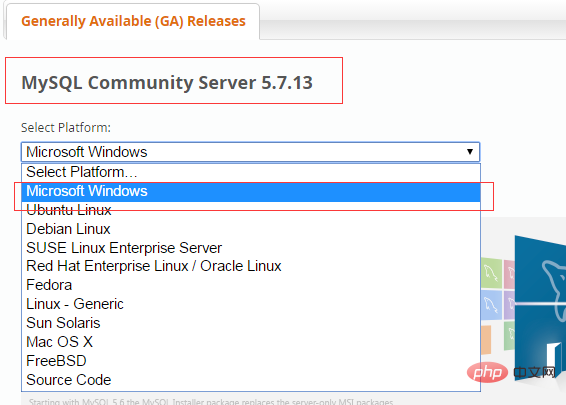
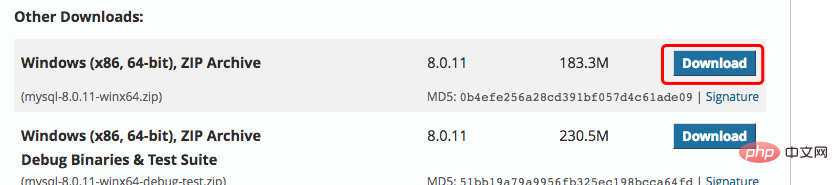
Klik butang Muat turun untuk masuk ke halaman muat turun, klik Tidak terima kasih, mulakan muat turun saya dalam gambar di bawah untuk memuat turun segera :
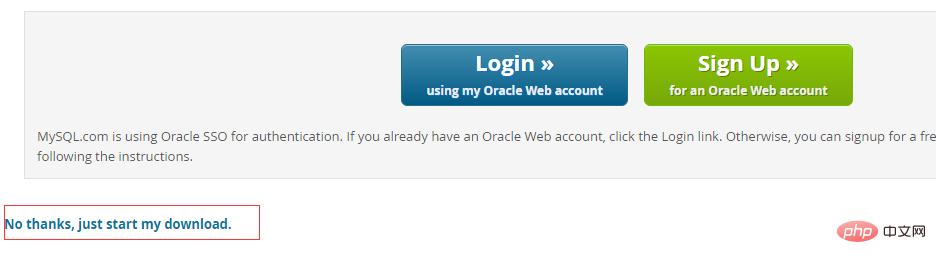
Selepas memuat turun, kami akan unzip pakej zip ke direktori yang sepadan Di sini saya akan meletakkan folder unzip di bawah C:webmysql-8.0.11.
Seterusnya kita perlu mengkonfigurasi fail konfigurasi MySQL
Buka folder yang baru anda nyahmampat C: webmysql-8.0.11, buat fail konfigurasi my.ini dalam folder ini dan edit . ini Konfigurasikan maklumat asas berikut:
[mysql] # 设置mysql客户端默认字符集 default-character-set=utf8 [mysqld] # 设置3306端口 port = 3306 # 设置mysql的安装目录 basedir=C:\web\mysql-8.0.11 # 设置mysql数据库的数据的存放目录,MySQL8+不需要以下配置,系统自己生成即可,否则有可能报错 #datadir=C:\web\sqldata #允许最大连接数 max_connections=20 #服务端使用的字符集默认为8比特编码的latin1字符集 character-set-server=utf8 #创建新表时将使用的默认存储引擎 default-storage-engine=INNODB
Seterusnya, mari kita mulakan pangkalan data MySQL:
Buka alat baris arahan cmd sebagai pentadbir dan tukar direktori:
cd C:\web\mysql-8.0.11\bin
Pangkalan Data Permulaan :
mysqld --initialize --console
Selepas pelaksanaan selesai, kata laluan lalai awal pengguna root akan dikeluarkan, seperti:
... 2018-04-20T02:35:05.464644Z 5 [Note] [MY-010454] [Server] A temporary password is generated for root@localhost: APWCY5ws&hjQ ...
APWCY5ws&hjQ ialah kata laluan awal, yang akan digunakan untuk log masuk berikutnya juga boleh menukar kata laluan selepas log masuk.
Masukkan arahan pemasangan berikut:
mysqld install
Masukkan arahan berikut untuk memulakan:
net start mysql
Nota: Dalam 5.7, direktori data perlu dimulakan:
cd C:\web\mysql-8.0.11\bin mysqld --initialize-insecure
Selepas permulaan Kemudian jalankan net start mysql untuk memulakan mysql.
Log masuk ke MySQL
Apabila perkhidmatan MySQL sudah berjalan, kita boleh log masuk ke pangkalan data MySQL melalui alat klien yang datang dengan MySQL Mula-mula Buka command prompt dan masukkan nama dalam format berikut:
mysql -h 主机名 -u 用户名 -p
Penerangan parameter:
-h: Tentukan nama hos MySQL yang klien ingin log masuk ke, log masuk ke mesin ( localhost atau 127.0.0. 1) Parameter ini boleh diabaikan
-u: nama pengguna log masuk;
-p: memberitahu pelayan yang kata laluan akan digunakan untuk log masuk. Jika nama pengguna dan kata laluan kosong, anda boleh mengabaikan pilihan ini.
Jika kami ingin log masuk ke pangkalan data MySQL tempatan, kami hanya perlu memasukkan arahan berikut:
mysql -u root -p
Tekan Enter untuk mengesahkan Jika pemasangan betul dan MySQL sedang berjalan, anda akan mendapat respons berikut:
Enter password:
Jika kata laluan wujud, masukkan kata laluan untuk log masuk. Jika ia tidak wujud, hanya tekan Enter untuk log masuk. Selepas log masuk berjaya, anda akan melihat gesaan "Selamat datang ke monitor MySQL...".
Kemudian gesaan arahan akan sentiasa menjadi mysq> dengan kursor berkelip menunggu input arahan Masuk keluar atau keluar untuk log keluar.








